Bạn đang đọc: Cách xoá tài khoản Gmail vĩnh viễn, không xoá tài khoản Google
Nếu không muốn sử dụng tài khoản Gmail nữa thì bạn có thể xoá Gmail mà vẫn có thể giữ lại tài khoản Google để đăng nhập các dịch vụ Youtube, Google Maps…
Trước khi xoá tài khoản Gmail, bạn có thể backup lại toàn bộ email rồi tải về máy tính, tài khoản Google vẫn được giữ nguyên nhưng bạn cần có một email khác (không phải Gmail, có thể sử dụng Outlook, Yahoo mail) để đăng nhập.
Những lưu ý trước khi xóa tài khoản Gmail
- Nếu làm theo hướng dẫn trong bài viết này thì chỉ tài khoản Gmail bị xóa, các dịch vụ khác của Google và tài khoản Google vẫn hoạt động bình thường
- Nên sao lưu dữ liệu trước khi xóa tài khoản Gmail
- Bạn sẽ cần một email khác để đăng nhập vào tài khoản Google (không được dùng đuôi @gmail.com)
- Bạn có 2 ngày để thay đổi quyết định xóa tài khoản Gmail, chỉ cần đăng nhập lại để hủy yêu cầu xóa
- Hãy thay thế email khôi phục các dịch vụ quan trọng trước khi xóa Gmail
Hướng dẫn cách xoá tài khoản Gmail vĩnh viễn
Bước 1: Truy cập trang tài khoản Google của bạn tại địa chỉ này: https://myaccount.google.com/deleteservices
Hoặc từ hòm thư Gmail, nhấn vào ảnh đại diện của bạn chọn Quản lý tài khoản Google của bạn → Dữ liệu và quyền riêng tư → Xóa dịch vụ của Google
Bước 2: Đăng nhập lại tài khoản Gmail của bạn
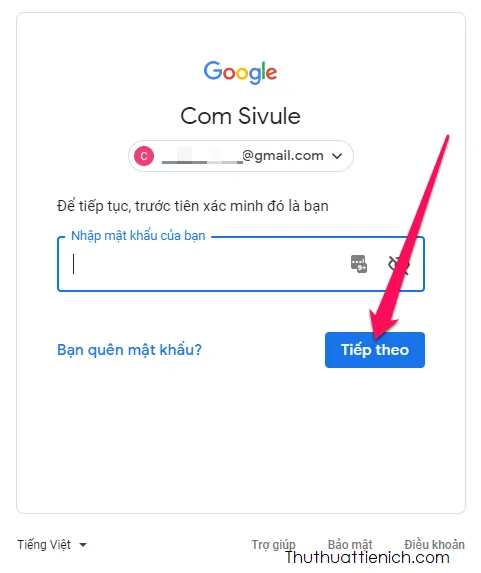
Bước 3: Nhấn nút thùng rác bên phải dịch vụ Gmail
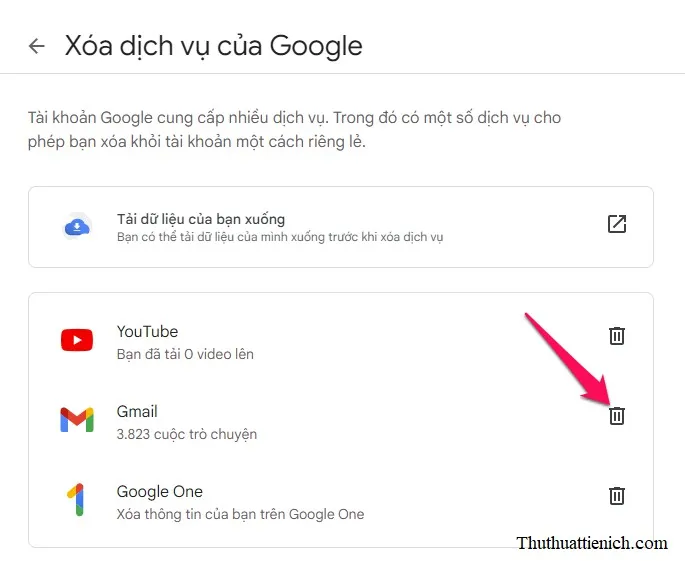
Bước 4: Nhập địa chỉ email thay thế để đăng nhập các dịch vụ khác của Google vào khung Nhập địa chỉ email rồi nhấn nút Gửi email xác minh
Lưu ý: Bạn không thể sử dụng Gmail làm địa chỉ email thay thế, bạn có thể dùng Outlook, Yahoo mail
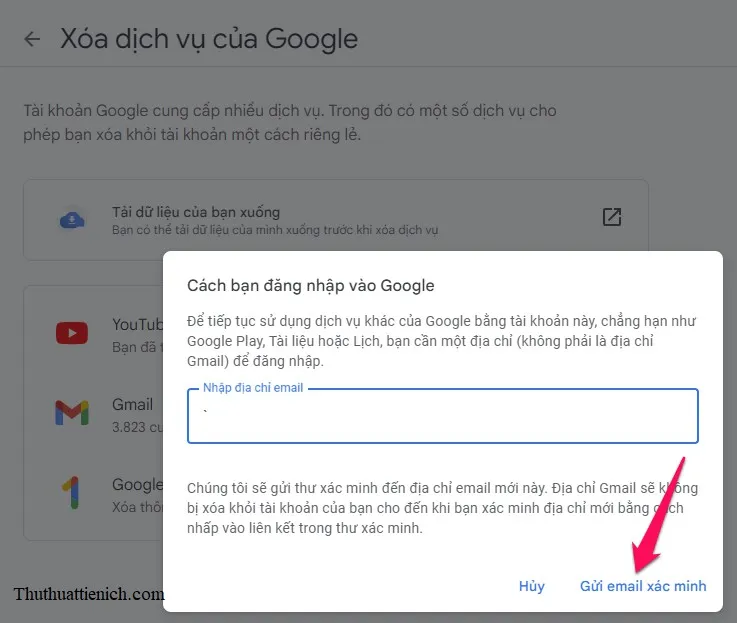
Bước 5: Mở email thay thế nhập ở trên, nhấn vào liên kết trong email → Tích vào phần Có, tôi muốn xoá… rồi nhấn nút Xoá Gmail → Xong
Vậy là tài khoản Gmail của bạn đã bị xoá vĩnh viễn, nếu muốn đăng nhập vào tài khoản Google bạn phải sử dụng địa chỉ email vừa xác minh ở trên, mật khẩu như cũ
Tìm hiểu thêm: Tải Java – Hỗ trợ chạy game & phần mềm viết bằng Java
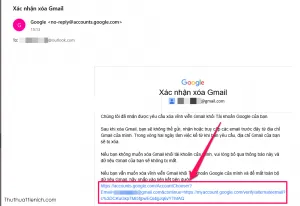
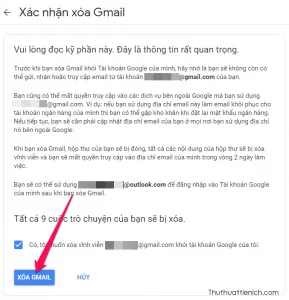
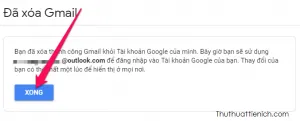
>>>>>Xem thêm: TOP 3 phần mềm cắt video miễn phí tốt nhất (Tải về + Hướng dẫn sử dụng)
Chúc các bạn thành công!!!
